老司机为你演示xp系统设置代理服务器的具体步骤
时间:2021-09-03 03:42编辑:admin来源:www.xiuxiu8.net
有很多网友在使用电脑的过程总难免会遇到xp系统设置代理服务器的情况。针对这个问题小编就整理总结出xp系统设置代理服务器的处理流程,于是就有一些朋友到本站询问xp系统设置代理服务器问题的解决步骤。你只需要按照第一步。首先右击IE,选择 “属性”。 第二步。 点击“连接” 选择“局域网设置”。的步骤就可以搞定了,接下来小编就给大家带来xp系统设置代理服务器的具体解决流程。
一、IE代理设置
第一步。首先右击IE,选择 “属性”。
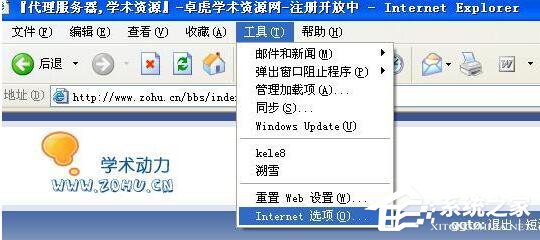

第二步。 点击“连接” 选择“局域网设置”。
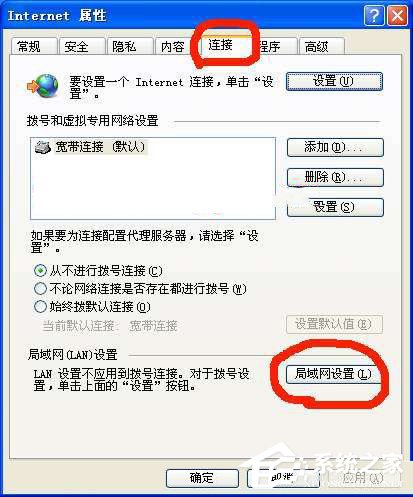
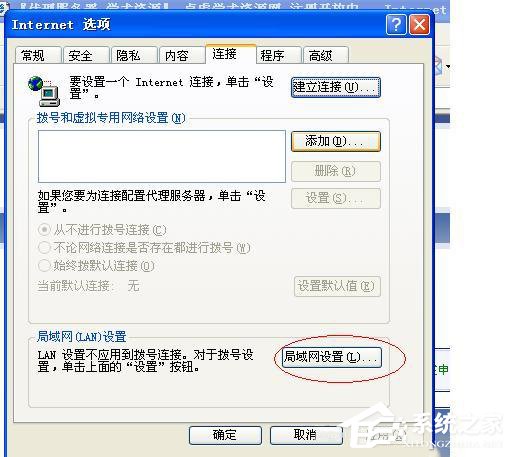
第三步。在“局域网设置”中“勾选为LAN使用代理服务器”和“跳过本地地址的代理服务器”。
在“地址”中填写国外最新的免费代理IP地址,如:190.128.222.114(这个可以在百度里搜索国外最新免费代理IP,能找到一大堆)。后面的“端口”填写80或8080,然后点击“确定”返回“internet属性”。
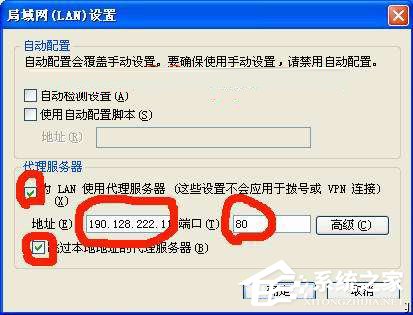
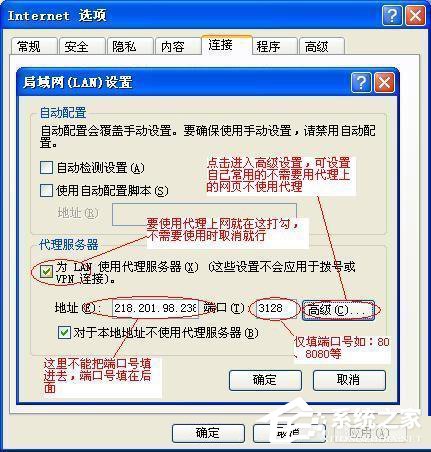
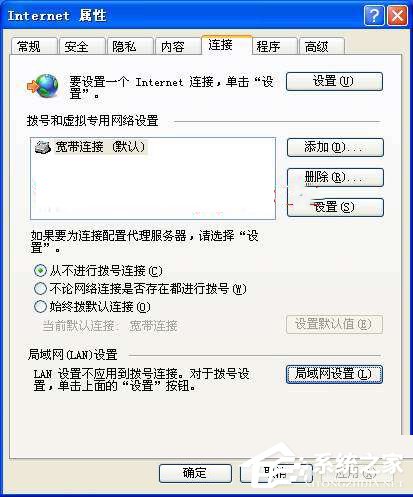
第四步。在“internet属性”中点击“确定”就OK了。
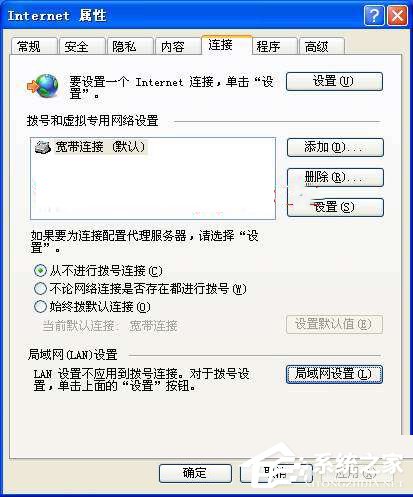
二、Maxthon代理设置
第一步、点“选项”——》“代理服务器”——》“代理设置”。
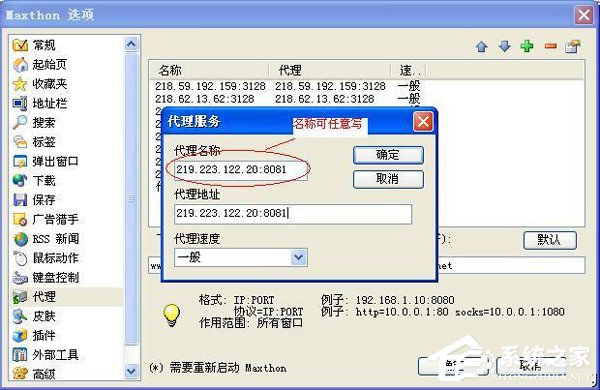
第二步、在出现的对话框中点击右上角的“+”添加新的代理服务器。
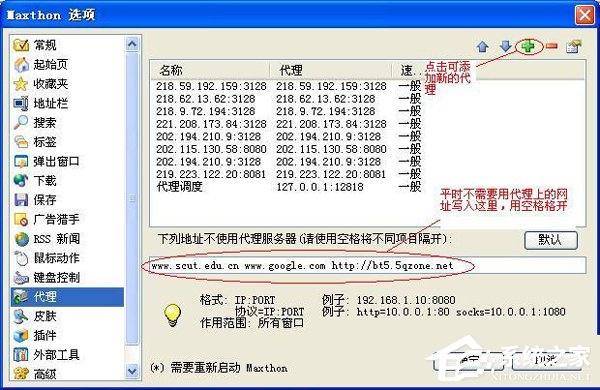
第三步、在弹出的对话框中填写代理服务器,格式如图,下面的代理速度可不管,没什么意义。
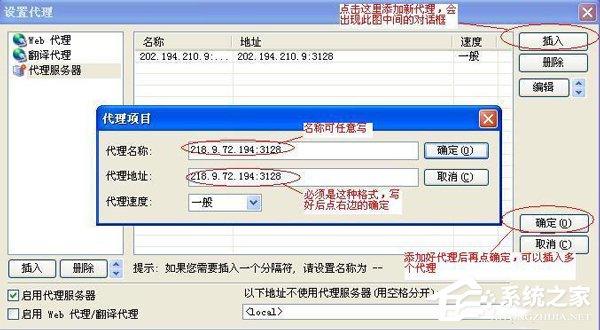
第四步、点“选项”——》“代理服务器”——》单击你想使用的代理即可。如果在浏览不需要代理的网页时,点击“不使用代理”。
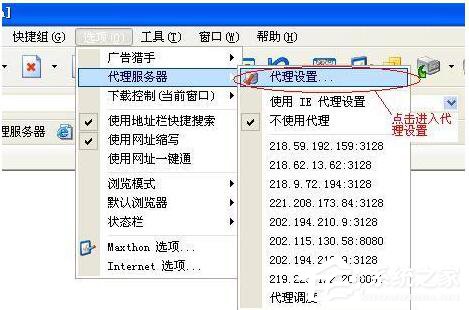
三、GreenBrowser的代理设置
第一步、点“选项”——》“代理(P)”——》“设置代理” ,
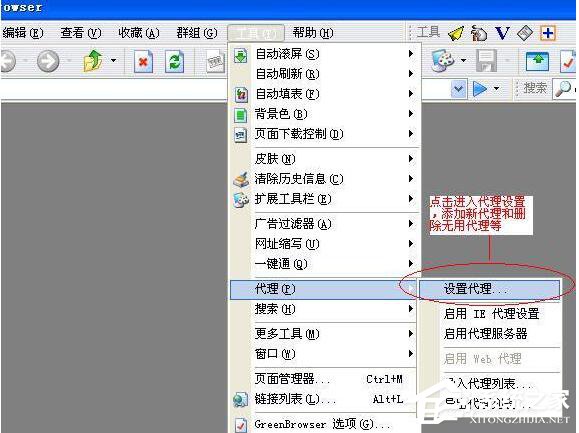
第二步、在出现的对话框中点“插入”可添加新的代理,可以添加多个代理备用。
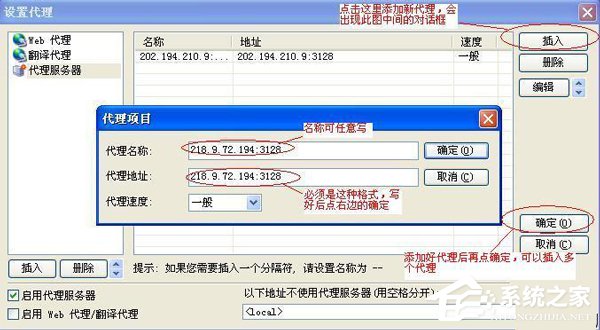
第三步、添加完代理服务器后点,使用代理的时候只需单击你需要的代理,在前面出现一个勾即可。在浏览不需要使用代理的网页时,再单击有勾的代理便取消了使用代理。
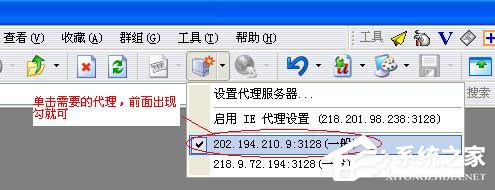
四、Firefox代理设置
第一步、点Tools-----Options。
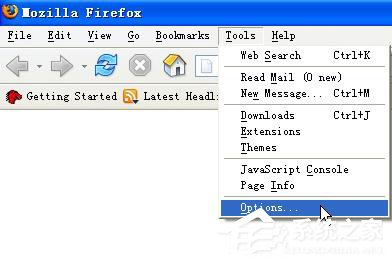
第二步、General----Connection Setting。
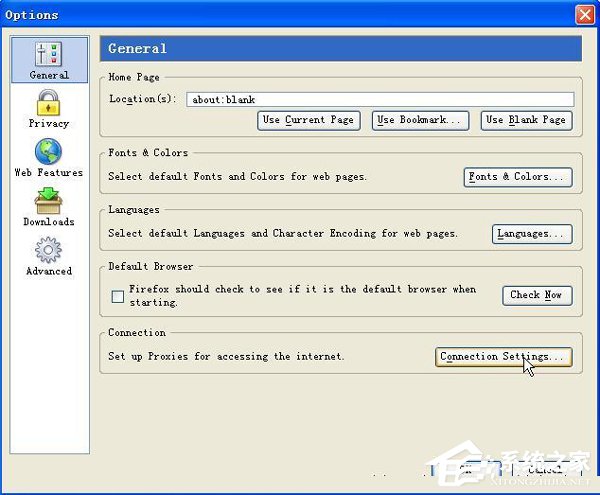
第三步、设置。
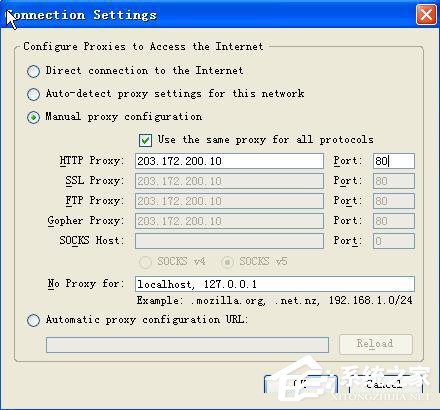
以上就是关于WinXP设置代理服务器的方法了。如你还不知道怎么设置代理服务器的,可以试一下上述的教程,操作起来很简单!
以上就是解决xp系统设置代理服务器的操作方法方法还是很简单的,如果还有不清楚的可以参考以上的教程,欢迎继续关注,后续会有更多精彩!
相关文章
-

帮您处理xp系统连接Win7共享打印机的处理办法
根据小伙伴们的反馈,发现xp系统连接Win7共享打印机的问题是很多朋友的困扰,即使解决起来很简单,不过有部分网友还是不懂得xp系统连接Win7共享打印机终究要如何解决。小编把总结
2021-10-18 14:45 -

大神教你解决xp系统打开笔记本摄像头的处理方案
遵循广大好友的响应发现xp系统打开笔记本摄像头状况为大家带来了疑惑,小编也算对电脑系统的部分问题了解的比较清楚,所以认为xp系统打开笔记本摄像头的问题还是比较容易处理的
2021-09-05 18:54 -

技术员教你处理xp系统显示器输入不支持的详细步骤【图文】
根据小伙伴们的反馈以及小编自己的观察,发现xp系统显示器输入不支持的问题是很多朋友的困扰,针对xp系统显示器输入不支持的问题,我给大家整理总结了详细的解决步骤。即便很容
2021-10-04 00:06 -

手把手解决xp系统电脑执行SeTUP无法装XP的图文步骤
使用电脑的时候,小伙伴们有的就会碰到xp系统电脑执行SeTUP无法装XP类似的操作困难,因此我就在电脑上汇集整顿出xp系统电脑执行SeTUP无法装XP的少许解决办法,于是有不少朋友向我询
2021-07-27 23:09 -

技术员教你解决xp系统阿里旺旺接收的文件无法打开的具体教程
根据小伙伴们的反馈以及小编自己的观察,发现xp系统阿里旺旺接收的文件无法打开的问题是很多朋友的困扰,小编也算对电脑系统的部分问题了解的比较清楚,所以认为xp系统阿里旺旺
2021-10-02 16:36 -

图文为您xp系统笔记本电脑连接不上蓝牙音箱的详细教程
遵循广大好友的响应发现xp系统笔记本电脑连接不上蓝牙音箱状况为大家带来了疑惑,尽管处理方法特别的容易,可是也有很多朋友不知道xp系统笔记本电脑连接不上蓝牙音箱究竟要怎么
2021-07-11 06:09
最新系统下载
-
 1
1电脑公司WinXP系统SP3专业稳定版 V2022.06
发布日期:2022-06-14大小:1.21GB
-
 2
2大地系统 Ghost WinXP SP3 纯净优化版 V2021.12
发布日期:2022-01-26大小:1.4G
-
 3
3青苹果系统 Ghost WinXP Sp3 纯净专业版 V2021.12
发布日期:2022-01-26大小:1.4G
-
 4
4青苹果系统 Ghost WinXP Sp3 极速纯净版 V2021.11
发布日期:2021-12-03大小:1.4G
-
 5
5绿茶系统 Ghost WinXP SP3 官方纯净版 V2021.11
发布日期:2021-12-03大小:1.4G
-
 6
6技术员联盟Ghost WinXP SP3专业旗舰版 V2021.10
发布日期:2021-10-28大小:1.36GB
-
 7
7电脑公司 Ghost XP SP3 装机版 v2021.02
发布日期:2021-10-09大小:未知
热门系统排行
-
 1
1电脑公司 Ghost XP SP3 纯净版 v2021.02
发布日期:2021-10-05人气:228
-
 2
2青苹果系统 Ghost WinXP Sp3 纯净专业版 V2021.12
发布日期:2022-01-26人气:146
-
 3
3电脑公司 Ghost XP SP3 装机版 v2021.02
发布日期:2021-10-09人气:135
-
 4
4深度技术 Ghost XP SP3 装机版 v2021.02
发布日期:2021-10-08人气:116
-
 5
5技术员联盟Ghost WinXP SP3专业旗舰版 V2021.10
发布日期:2021-10-28人气:110
-
 6
6深度技术 Ghost XP SP3 纯净版 v2021.02
发布日期:2021-09-23人气:106
-
 7
7萝卜家园 Ghost XP SP3 装机版 v2021.02
发布日期:2021-10-07人气:104
热门系统教程
-
 1
1搞定win7系统老是要激活的详细方法
发布日期:2021-09-12人气:1740
-
 2
2图文说明win7系统电脑使用USB连接手机网络上网的操作方法
发布日期:2021-09-27人气:1382
-
 3
3技术员教你解决win7系统启动服务提示错误1068依赖服务或组无法启动的详细办法
发布日期:2021-07-19人气:951
-
 4
4图文解说win7系统安装360浏览器提示相关文件或文件夹被锁定的思路
发布日期:2021-10-09人气:933
-
 5
5老司机教你设置win7系统连接VPN后不能访问内网的处理方式
发布日期:2021-10-12人气:844
-
 6
6手把手教你win7系统更新时出现错误代码8024402c的设置方法
发布日期:2021-09-26人气:831
-
 7
7技术员为你解决win7系统无法连接打印机报错代码0x00000057的设置教程
发布日期:2021-10-06人气:766

















